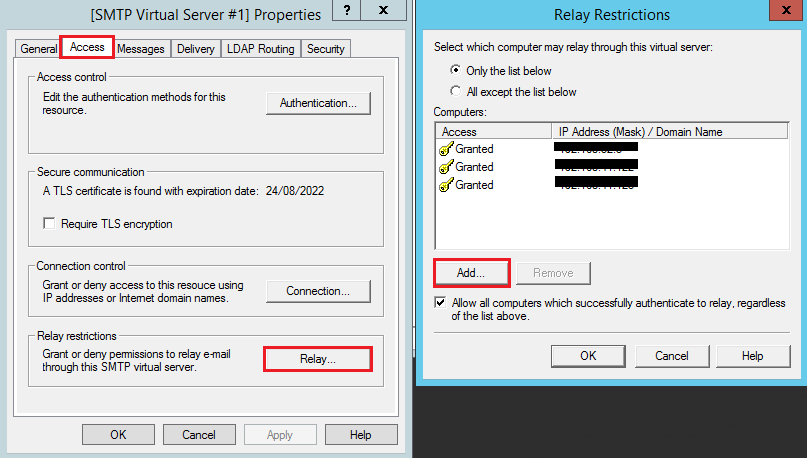Problème:
Les clients Outlook n'arrivent plus à accéder à la GAL sur Exchange, et donc les utilisateurs sont dans l'incapacité d'ajouter des salles de réunions ou de rechercher contacts qui ne sont pas dans leur cache Outlook. Le client se fige et le message d'erreur suivant apparait après quelques dizaines de secondes:
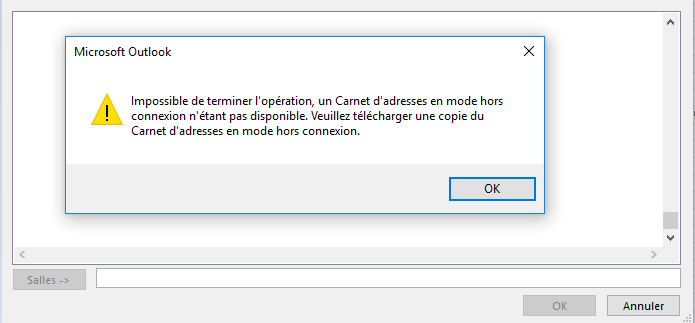
Troubleshooting:
- Vérification des journaux d'événements .
- Vérification de la réplication AD et Exchange.
- Régénération de l'OAB et MaJ de la GAL.
- Déplacement de la boite mail contenant l'OAB vers un autre serveur.
- Entrée dans le fichier host pour pointer directement sur le serveur hébergeant l'OAB.
- Test d'accès sur l'URL EWS et l'URL OAB.
- Vérification des logs IIS.
Solution:
Des erreurs 401 étaient retournées depuis le serveur dans les logs IIS. Pour résoudre cette erreur il a fallu redémarrer les services IIS, puis les services "RPC Client Access" et "MS Exchange Throttling", puis de nouveau redémarrer les services IIS.
Introduction
Lors de la publication d’une application WEB via KEMP, vous pouvez être amené à publier l’application en utilisant une URL différente de celle utilisée en interne.
Cet article explique la configuration à mettre en place afin de publier une application sous différents noms sans avoir à créer les bindings correspondant sur le serveur WEB.
Contexte
Une application nommée “APPLI1” est utilisée en interne via l’URL “https://appli1.internaldomain.dom”, le domaine publié en externe est nommé “https://appli1.externaldomain.com”.
L’application “APPLI1” ne supportant pas l’utilisation de bindings multiples, le KEMP de publication doit donc
- recevoir depuis l’extérieur les demandes provenant de l’URL “https://appli1.externaldomain.com”
- transmettre ces demandes en interne vers l’URL “https://appli1.internaldomain.dom”
Réalisation
Afin de mettre en place la réécriture d’URL, il faut créer les règles suivantes :
HTTP Header Modifications Rule :

Cette règle seras utilisée pour transformer l’URL “appli1.externaldomain.com” en “appli1.internaldomain.dom”
Cette règle doit être appliquée au niveau de la VIP dans “Advanced Properties\HTTP Header Modification”

Content Matching Rule :
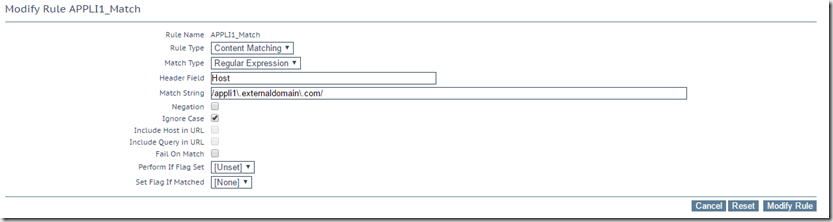
Cette règle est utilisée afin que la VIP réponde à l’URL “*.externaldomain.com/*”
L’option content switching doit être activée depuis “Advanced Properties\Content Switching”

Cette règle doit être appliquée au niveau de la VIP dans “Real Servers\Rules” pour chaque serveur devant répondre à l’URL externe
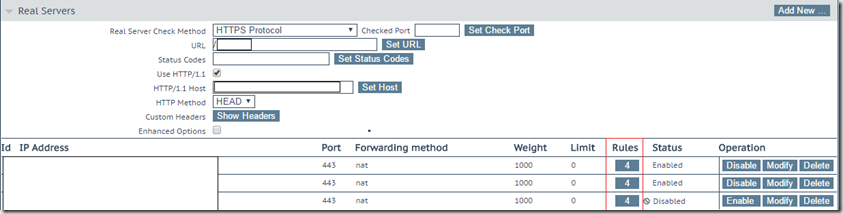
Dans le cas où l’URL interne serait également publiée, il faut penser à activer la “default” content switching rule niveau de la VIP dans “Real Servers\Rules” pour chaque serveur devant répondre à l’URL externe et interne, la default rule doit toujours être positionnée en dernier :

Introduction
Les applications qui sont accessibles sur internet sont bien souvent installées dans un environnement de DMZ pour des raisons de sécurité. Des fois, ces applications nécessitent un envoi de mail sans pour autant passer directement par le serveur SMTP mais en faisant un rebond sur un relais SMTP (encore une fois pour des raisons de sécurité). Nous allons installer et configurer ce relais SMTP sous IIS.
Prérequis
- 2 serveurs Windows (2, pour du load-balancing)
- 1 VIP F5 avec les deux serveurs configurés dans le pool (Le F5 gère automatiquement le load-balancing)
- l'ip du serveur SMTP
Installation IIS ( A faire sur les deux serveurs)
Sélectionner « Web Server (IIS) » et cliquer sur « Next ».
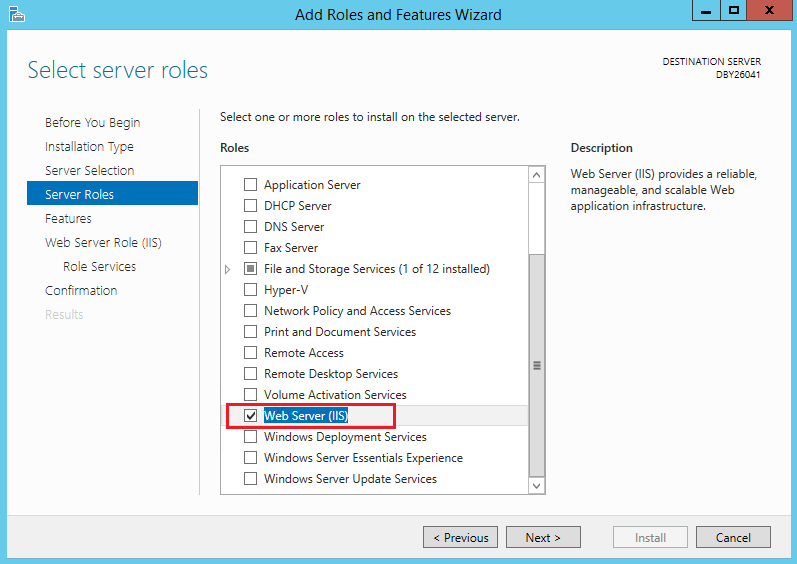
Laisser les fontionalités par défaut et faire un "Next" pour démarrer l'installation de IIS.
Configuration du relais SMTP (A faire sur les deux serveurs)
1. Lancer « Internet Information Services 6.0 Manager » et faire un clic droit sur « SMTP Virtual Server #1» puis sélectionner « Properties ».
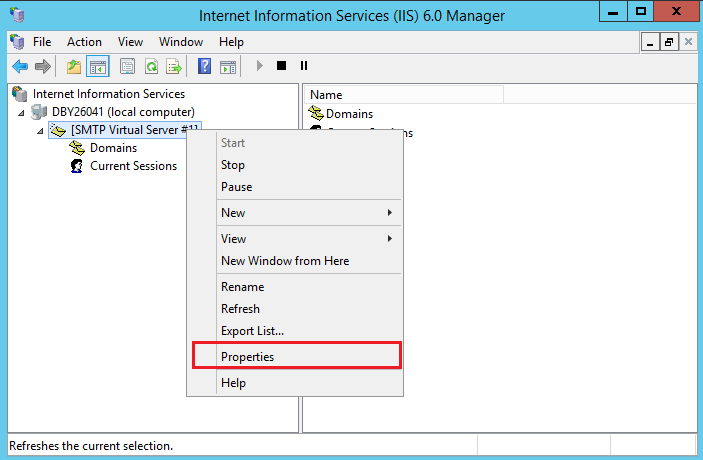
2. Dans l’onglet « Access », cliquer sur « Authentification » et sélectionner « Anonymous »
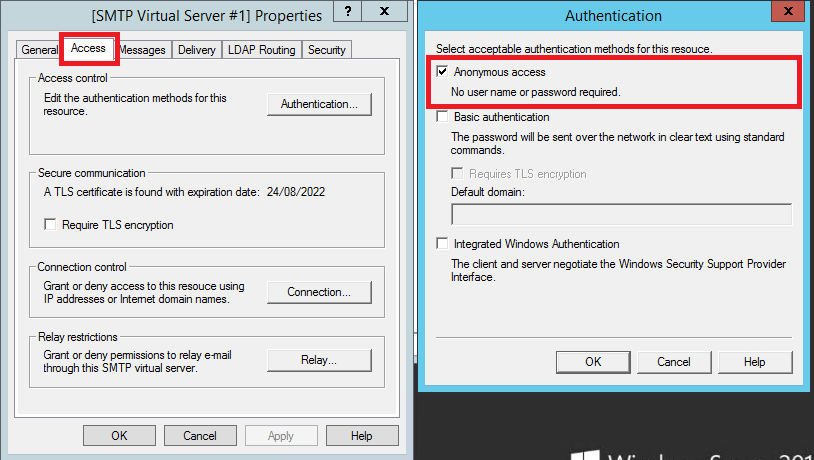
3. Dans l’onglet « Delivery » , cliquer sur « Outbound Security».
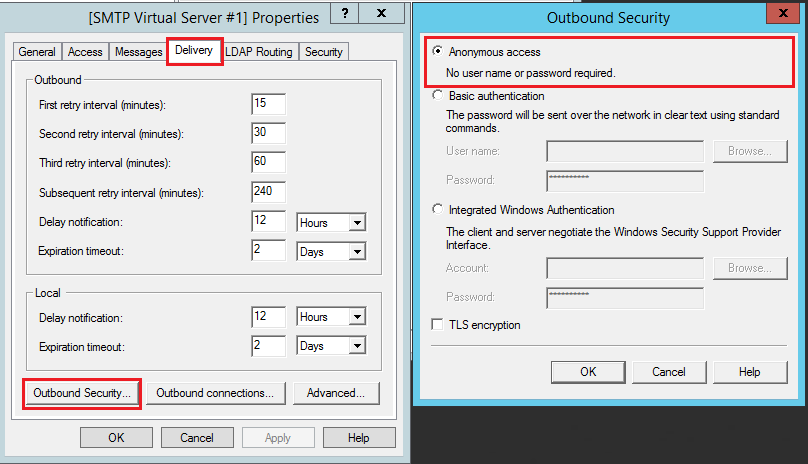
4. Cliquer sur « Advanced » et entrer le Fully-Qualified domain name (Nom du serveur IIS) et dans Smart host, entrer l’addresse du serveur SMTP.
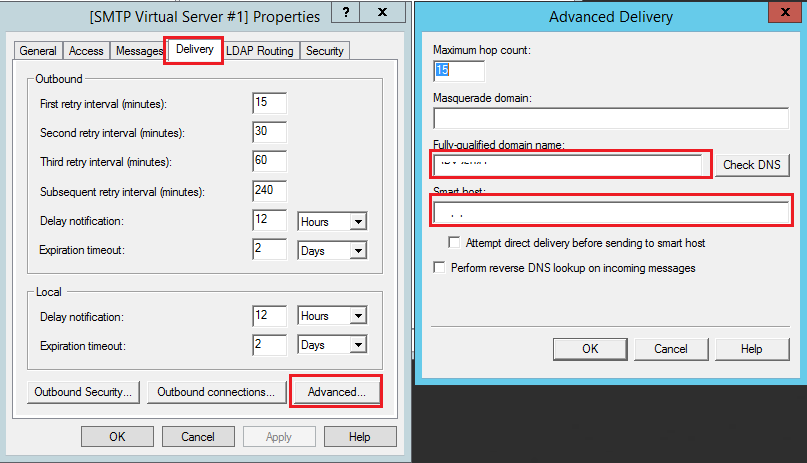
La configuration du relais SMTP est terminé.
Autoriser une application à envoyer des e-mails sur le relais SMTP (A faire sur les deux serveurs)
Pour autoriser une application à envoyer des e-mail en anonyme, il faudra autoriser l'ip de serveur applicatif sur le relais SMTP IIS.
1. Aller dans l’onglet « Access » et cliquer sur « Relay ». Cliquer sur Add pour entrer l’IP du serveur qui doit envoyer de e-mail.